有些時候我們需要查看當前所使用Windows操作係統的版本號,這對於一些朋友來說可能比較陌生。這也正是有網友想問的,他是使用Win8.1統的,不知道自己使用的Wn8.1係統是什麼版本,win8 iso鏡像下載後怎麼查看版本?下麵小編就給大家簡單介紹兩種查看Win8.1版本號的方法吧。
win8查看版本的兩種方法:
方法一:
1、點擊桌麵的計算機點擊右鍵選擇“屬性”。(桌麵添加計算機的方法請參考:win8在在桌麵添加計算機(我的電腦)顯示的方法)
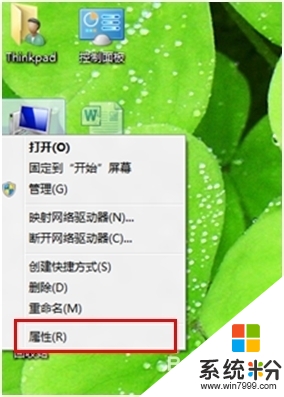
2、即可看到完整的操作係統版本信息。
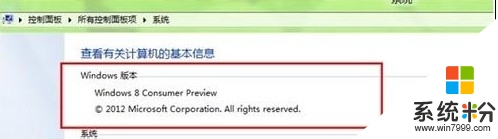
方法二:
1、按住Ctrl和Alt鍵中間的Win鍵,然後按一下R,打開運行,輸入CMD,然後回車。
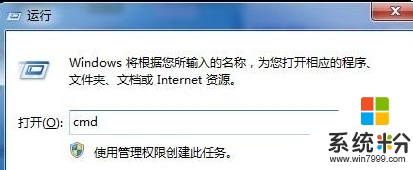
2、在彈出的命令提示符中,輸入ver,然後回車,也可以查看操作係統版本信息。

關於win8 iso鏡像下載後怎麼查看版本以上就是全部內容,有不清楚的用戶可以看參看以上的步驟。更多關於官方操作係統下載後使用技巧需要了解的話,歡迎上係統粉查看。